검증된 AI 요약 ◀▼
메시징 채널에서 방해가 되는 사용자를 일시 중단시켜 관리하는 방법을 알아보세요. 이 기능을 통해 누가 사용자를 일시 중단할 수 있는지 결정하고, 티켓이나 프로필을 통해 사용자를 일시 중단 또는 일시 중단 해제하며, 일시 중단된 사용자를 볼 수 있습니다. 이러한 도구를 사용하여 집중적인 지원 환경을 유지 관리하고 다른 고객들을 제때 지원하세요. 사용자의 혼동을 피하기 위해 일시 중단에 대해 명확하게 알리세요.
상담사를 귀찮게 하거나 조직에 스팸을 보내거나, 반복적인 콘텐츠를 게시하거나, 원치 않거나 악의적인 메시지를 보내거나, 상담사의 시간과 집중력을 빼앗는 최종 사용자는 다른 고객에 대한 지원을 지연시킬 수 있습니다.
이 문서에서는 상담사가 최종 사용자를 일시 중단하고, 일시 중단된 최종 사용자를 식별하는 방법과 최종 사용자가 일시 중단되었을 때 대화가 관리되는 방법을 설명합니다.
다른 채널에서 사용자를 일시 중단하는 데 대한 내용은 사용자 일시 중단하기를 참조하세요.
IP 주소로 사용자를 차단하는 데 대한 내용은 메시징 채널의 IP 주소 차단에 대한 정보를 참조하세요.
이 문서는 다음 섹션으로 구성되어 있습니다.
사용자를 일시 중단할 수 있는 사람 관리하기
최종 사용자 일시 중단 권한은 상담사에게 배정된 역할에 따라 결정됩니다. 상담사의 역할을 통해 최종 사용자 프로필을 편집할 수 있는 경우에는 메시징 사용자를 일시 중단할 수도 있습니다.
메시징 사용자 일시 중단 권한을 구성하려면 다음과 같이 하세요.
- 관리 센터의 사이드바에서
 사람을 클릭한 다음 팀 > 역할을 선택합니다.
사람을 클릭한 다음 팀 > 역할을 선택합니다. - 최종 사용자 일시 중단에 대해 구성하도록 사용자 지정 역할을 선택하거나 만듭니다.
- 역할 구성 페이지의 사람 섹션으로 스크롤한 다음 최종 사용자 관리 아래에서 다음 중 하나를 선택합니다.
- 읽기 전용: 상담사가 일시 중단된 사용자 목록과 일시 중단된 각 사용자에 대한 세부 정보를 볼 수 있지만 사용자를 일시 중단할 수는 없습니다.
- 자신이 속한 조직에서 프로필 추가, 편집 및 가정: 상담사가 동일한 조직에 속한 최종 사용자를 일시 중단할 수 있습니다.
- 최종 사용자의 프로필 추가, 편집 및 가정: 상담사가 모든 최종 사용자를 일시 중단할 수 있습니다.
- 최종 사용자의 프로필 추가, 편집, 삭제 및 가정: 상담사가 모든 최종 사용자를 일시 중단할 수 있습니다.
- 페이지 아래쪽에 있는 저장을 클릭합니다.
메시징 사용자 일시 중단하기
상담사의 역할을 통해 메시징 사용자를 일시 중단할 수 있는 경우에는 상담사 워크스페이스의 티켓 내에서 또는 최종 사용자의 프로필에서 사용자를 일시 중단할 수 있습니다.
이 섹션에서는 다음과 같은 주제를 다룹니다.
티켓에서 메시징 사용자 일시 중단하기
상담사는 사용자와 대화 진행 중에 해당 티켓의 인터페이스에서 바로 사용자를 일시 중단할 수 있습니다.
메시징 티켓에서 사용자 일시 중단하기:
- 사용자의 프로필과 사용자 필수 정보 카드에 일시 중단됨 태그를 추가합니다.
- 해당 티켓의 작성기에서 메시징 채널 옵션을 사용 중지합니다. 상담사는 더 이상 대화에 메시지를 추가할 수 없습니다.
- 해당 티켓의 대화에서 사용자 메시지가 티켓에 추가되는 것을 방지합니다.
계정에서 다중 대화를 사용하는 경우 메시징 사용자는 일시 중단되지 않은 것처럼 다른 진행 중인 대화와 계속 상호작용할 수 있습니다. 즉, 일시 중단된 사용자의 이러한 대화 메시지를 상담사가 볼 수 있고 대화의 티켓에 추가할 수 있습니다.
다음 이벤트 중 하나가 발생하면 사용자는 더 이상 대화에서 메시지를 보낼 수 없습니다.
- 대화의 티켓 상태가 보류, 대기 또는 해결로 업데이트됩니다.
- 대화의 티켓이 종료됩니다.
- 상담사가 관련 티켓의 메시징 세션을 종료합니다.
- 대화가 비활성 상태가 됩니다.
티켓에서 메시징 사용자를 일시 중단하려면 다음과 같이 하세요.
- 상담사 워크스페이스의 티켓 인터페이스에서 티켓 옵션 메뉴(
 )를 클릭합니다.
)를 클릭합니다. -
사용자 일시 중단을 선택합니다.
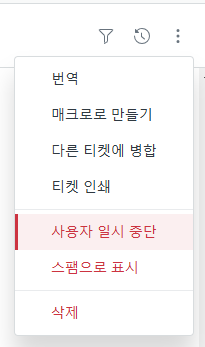
- 사용자를 일시 중단하는 이유를 선택하고 선택 사항인 설명을 입력합니다.
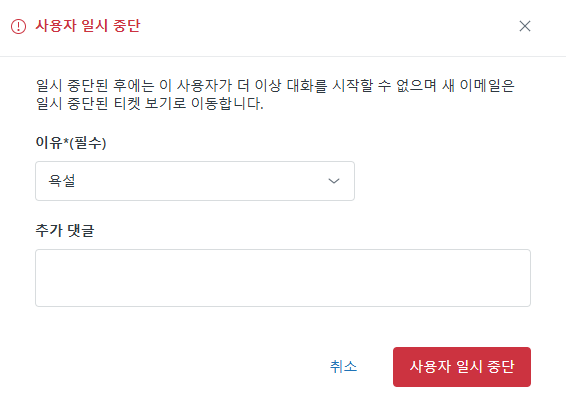
- 사용자 일시 중단을 클릭합니다.
- 브라우저 페이지를 새로 고치거나 다시 로드하여 일시 중단됨 태그가 UI 전반에 적용되도록 합니다.
프로필에서 메시징 사용자 일시 중단하기
상담사는 Zendesk Support의 사용자 프로필에서 사용자를 일시 중단할 수 있습니다.
프로필에서 사용자 일시 중단하기:- 사용자의 프로필과 사용자 필수 정보 카드에 일시 중단됨 태그를 추가합니다.
계정에서 다중 대화를 사용하는 경우 메시징 사용자는 일시 중단되지 않은 것처럼 대화를 계속 진행할 수 있습니다. 즉, 일시 중단된 사용자의 메시지를 상담사가 볼 수 있고 대화의 티켓에 추가할 수 있습니다.
다음 이벤트 중 하나가 발생하면 사용자는 더 이상 대화에서 메시지를 보낼 수 없습니다.- 대화의 티켓 상태가 보류, 대기 또는 해결로 업데이트됩니다.
- 대화의 티켓이 종료됩니다.
- 상담사가 관련 티켓의 메시징 세션을 종료합니다.
- 대화가 비활성 상태가 됩니다.
- Support에서 다음 방법 중 하나를 사용하여 최종 사용자의 프로필을 엽니다.
-
검색 아이콘(
 )을 클릭한 다음 보려는 최종 사용자를 검색합니다.
)을 클릭한 다음 보려는 최종 사용자를 검색합니다. - 티켓에서 티켓 요청자의 프로필에 대한 탭을 클릭합니다.
- 고객 페이지에서 최종 사용자의 이름을 클릭합니다.
-
검색 아이콘(
- 오른쪽 위에 있는 사용자 옵션 메뉴를 클릭한 다음 일시 중단을 선택합니다.

- 사용자를 일시 중단하는 이유를 선택하고 선택 사항인 설명을 입력한 다음 사용자 일시 중단을 클릭합니다.
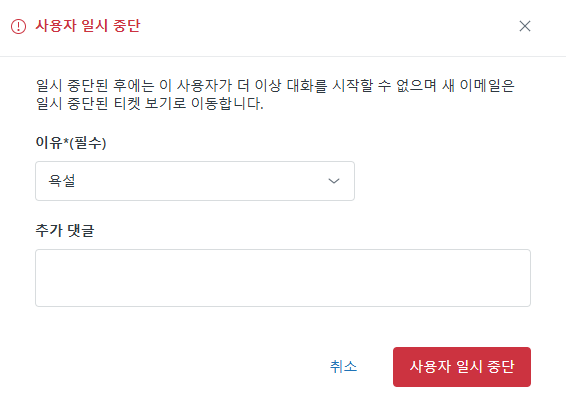
- 브라우저를 새로 고치거나 다시 로드하여 일시 중단됨 태그가 UI 전반에 적용되도록 합니다.
메시징 사용자 일시 중단 해제하기
사용자의 프로필 페이지나 일시 중단된 사용자 목록에서 사용자를 일시 중단 해제할 수 있습니다.
프로필 페이지에서 사용자를 일시 중단 해제하려면 다음과 같이 하세요.- Support에서 다음 방법 중 하나를 사용하여 최종 사용자의 프로필을 엽니다.
-
검색 아이콘(
 )을 클릭한 다음 보려는 최종 사용자를 검색합니다.
)을 클릭한 다음 보려는 최종 사용자를 검색합니다. - 티켓에서 티켓 요청자의 프로필에 대한 탭을 클릭합니다.
- 고객 페이지에서 최종 사용자의 이름을 클릭합니다.
-
검색 아이콘(
- 프로필 페이지 왼쪽 위에 있는 일시 중단 해제를 클릭합니다.
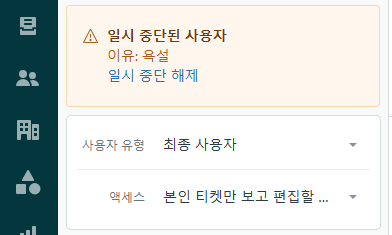
최종 사용자가 즉시 일시 중단 해제됩니다. 대화가 정상적으로 진행되기까지는 지연이 있을 수 있습니다.
일시 중단된 사용자 목록에서 사용자를 일시 중단 해제하려면 다음과 같이 하세요.
- Support의 사이드바에서 고객 아이콘(
 )을 클릭합니다.
)을 클릭합니다. - 왼쪽 사이드바에서 일시 중단된 사용자를 클릭합니다.
-
옵션 메뉴(
 )를 클릭하고 일시 중단 해제를 선택합니다.
)를 클릭하고 일시 중단 해제를 선택합니다.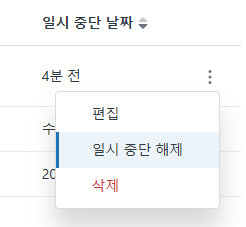
최종 사용자가 즉시 일시 중단 해제됩니다. 대화를 계속하려면 지연이 있을 수 있습니다.
일시 중단된 메시징 사용자 보기
일시 중단된 사용자 목록에서 일시 중단된 모든 사용자를 볼 수 있습니다.
일시 중단된 사용자 목록을 보려면 다음과 같이 하세요.
- Support의 사이드바에서 고객 아이콘(
 )을 클릭합니다.
)을 클릭합니다. - 왼쪽 사이드바에서 일시 중단된 사용자를 클릭합니다.

일시 중단된 사용자 목록에서 사용자를 일시 중단 해제하고 다른 관리 작업을 수행할 수 있습니다.
일시 중단된 사용자는 다음과 같은 방법으로도 나타납니다.
-
일시 중단됨 태그는 고객 페이지의 해당 사용자 이름과 사용자 필수 정보 카드 옆에 나타납니다.

-
일시 중단된 사용자 상태는 최종 사용자의 프로필 페이지 왼쪽 위에 표시됩니다.
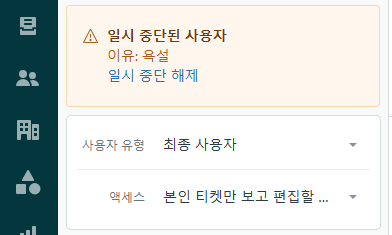
일시 중단된 사용자 목록을 보려면 다음과 같이 하세요.
- Support의 사이드바에서 고객 아이콘(
 )을 클릭합니다.
)을 클릭합니다. - 왼쪽 사이드바에서 일시 중단된 사용자를 클릭합니다.
일시 중단된 메시징 사용자 관리하기
최종 사용자 프로필을 편집할 수 있는 권한이 있으면 일시 중단된 사용자 목록의 최종 사용자 입력 항목에 몇 가지 작업을 수행할 수 있습니다.
일시 중단된 사용자 목록에서 일시 중단된 사용자를 업데이트하려면 다음과 같이 하세요.
-
옵션 메뉴(
 )를 클릭하고 다음 옵션 중 하나를 선택합니다.
)를 클릭하고 다음 옵션 중 하나를 선택합니다. - 편집: 일시 중단 이유나 댓글을 편집합니다.
- 일시 중단 해제: 최종 사용자의 프로필에서 일시 중단을 제거합니다.
- 삭제: 최종 사용자를 영구적으로 삭제합니다. 이 작업은 실행 취소할 수 없습니다.
is_suspended 검색어를 사용하여 고객 페이지에서 일시 중단된 사용자를 검색할 수도 있습니다.
예:
- is_suspended:true Otis는 일시 중단된 Otis라는 이름의 모든 사용자를 리턴합니다.
- is_suspended:true는 일시 중단된 모든 사용자를 리턴합니다.
사용자를 일시 중단한 경우에는 일시 중단된 사용자가 목록에 표시되는 데 몇 분이 걸릴 수 있습니다. 몇 분 기다린 후 브라우저 페이지를 새로 고치세요.